O Windows foi caracterizado como um sistema operacional altamente controverso. Apesar de ser o sistema operacional mais utilizado, é o que recebe mais críticas quanto ao seu funcionamento. O explorador de arquivos É uma daquelas muitas ferramentas subestimadas que o Windows 10 possui, mas também permite classificar arquivos por número.
O Windows Explorer é renovado e aprimorado a cada nova versão do sistema operacional. No Windows 10, por exemplo, existem várias opções de personalização que geralmente são desconhecidas para a maioria dos usuários. Conheça o Windows Explorer em detalhes permite que você tirar o máximo proveito do sistema.
Classifique o navegador de arquivos por números
Windows Explorer organiza pastas alfanuméricas por padrão. Ou seja, a prioridade é organizar os arquivos e pastas em ordem crescente, começando com um número seguido dos números e letras.
Pode ser uma maneira prática de organizar seus arquivos, mas às vezes exige que você os organize de maneira diferente. Que os arquivos são organizado por número, mas isso leva em conta os números como caracteres.
A prioridade será a mesma, primeiro é organizado por número e depois por letras, mas os números que possuem o mesmo valor são organizados primeiro, independente de ser maior ou menor. Um exemplo de como organizar o Windows:
- Configurações padrão do Windows: 1, 2, 3, 4, 10, 34, 45, 116 abd
- Nova mudança no Windows: 1, 2, 3, 35, 4, 47, 5, 6, 677, 777
Para fazer a alteração você precisa fazer login all'Editor De Registro. A maneira mais rápida de acessá-lo é a partir do menu Iniciar. Pressione o botão Windows ou Iniciar no teclado e digite regedit.
O aplicativo Editor do Registro aparece, execute-o como administrador e procure o caminho: HKEY_LOCAL_MACHINE / SOFTWARE / Microsoft / Windows / CurrentVersion / Políticas / Explorer
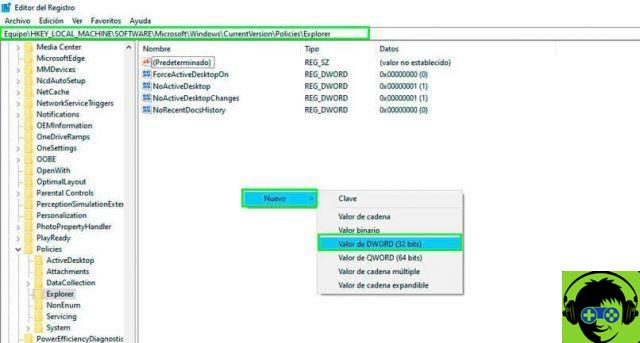
Uma pasta com um grupo de arquivos é exibida. Clique com o botão direito do mouse em algum lugar dessa pasta e selecione a opção Novo/Número do valor DWORD (32 bits).
O nome desse novo valor é NoStrCmpLogical. Uma vez criado, acesse-o a partir da lista de arquivos disponíveis na pasta clicando duas vezes. Altere o valor do campo Dados do valor no 1.
Quando terminar, pressione o botão aceitar e para que as alterações tenham efeito é necessário reinicie o seu computador. É importante observar que essa alteração é válida para as versões Windows 10 Home e Windows 10 Pro.
Opções do Explorador de Arquivos do Windows
O explorador de arquivos do Windows se torna cada vez mais intuitivo a cada atualização e oferece melhorias cada vez mais atrativas para os usuários. Dependendo do tipo de arquivo, o explorador exibe a opções para encomendar os documentos dentro das pastas.
Por exemplo, se você tiver uma pasta com músicas de um artista e houver muitas músicas, poderá classificar as músicas pelo número da música. Mas se você também tiver várias músicas com o mesmo número de faixa, poderá usar a opção Agrupe por álbum para segmentar arquivos.
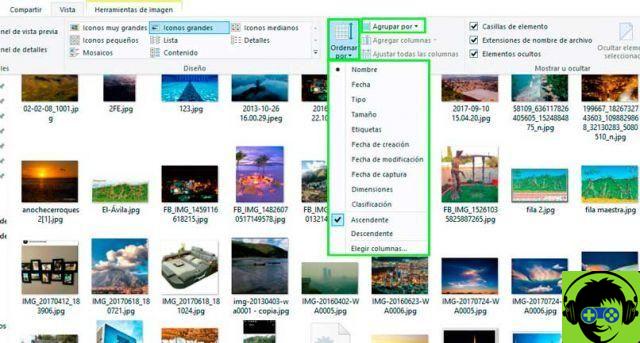
Dependendo do tipo de arquivo que você tem na pasta, as opções para classificá-los variam. O melhor é isso a ordem que você definiu pode ser aplicada a essa pasta específica ou os que você definiu. Uma vez que os arquivos são classificados, você tem opções disponíveis para o tipo de arquivo que você tem na pasta.
Para arquivos de áudio, você tem as opções disponíveis para jogar com o player definido como predefinição. Por outro lado, se forem arquivos de imagem, você terá opções de ferramentas de imagem, como vê-las na apresentação ou girá-las de um lado para o outro.

























